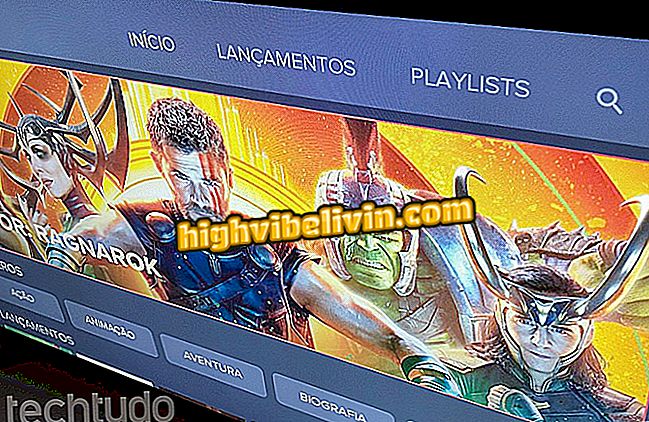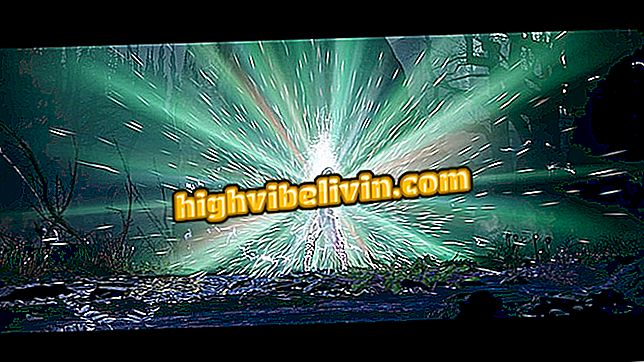كيفية استخدام GIF في الرسائل الخاصة على LinkedIn
أعلن موقع LinkedIn يوم الأربعاء (11) عن شراكة مع مستودع تينور - الذي اشترته Google مؤخرًا - لإرسال صور GIF في الدردشة. وفقا للشبكة المهنية ، ازداد عدد الرسائل 60 ٪ في العام الماضي ، ومع الجديد ، من المتوقع أن يحفز أكثر من استخدام أداة الاتصال بين مستخدمي المنصة.
في البداية ، سيكون معرض GIF متاحًا لنصف حسابات الخدمة ، سواء على الهاتف المحمول أو على الكمبيوتر الشخصي ، من خلال إصدار الويب الخاص بالشبكة المهنية. يجب إصدار النداء إلى الجميع في الأسابيع المقبلة. تحقق في الخطوة التالية ، كيفية معرفة ما إذا كانت البدعة متوفرة لك بالفعل ، وإذا كان الأمر كذلك ، فراجع كيفية استخدامها.
ينكدين: نصائح مساعدة البحث عن عمل في 2018

يكسب LinkedIn معرض GIFs enio في الدردشة عن طريق الكمبيوتر وعلى الهاتف المحمول
على الكمبيوتر
الخطوة 1. افتح المحادثة مع صديق أو مجموعة وتحقق من الزر "GIF" الموجود بجوار رمز إرسال المرفق. إذا كان هناك ، انقر عليها لفتح معرض GIF ؛

الوصول إلى معرض GIF في دردشة LinkedIn
الخطوة 2. لإرسال رسم متحرك ، فقط اضغط عليه. سيتم نشر GIF فورًا في الدردشة ؛

انقر على ملف GIF المطلوب لإرساله في دردشة LinkedIn
الخطوة 3. إذا كنت تبحث عن صورة معينة ، يمكنك استخدام حقل البحث لتحديد موقع GIF المرغوب.

استخدام البحث GIF على LinkedIn
على الجوال
الخطوة 1. افتح المحادثة مع صديق أو مجموعة وتحقق مما إذا كان هناك زر "GIF" على يمين رمز الكاميرا. اضغط عليها لفتح معرض GIF.

الوصول إلى معرض GIF في دردشة LinkedIn
الخطوة 2. اضغط على السهم في الزاوية اليمنى العليا من معرض لتكبيره. يمكنك أيضًا استخدام شريط البحث ، الذي يقرأ "البحث عن ملفات GIF" ، للعثور على صور متحركة محددة. لإرسال الصورة ، ما عليك سوى لمس العنصر المطلوب.

اضغط على صورة GIF لإرسالها
جاهزة! استفد من النصائح حول إرسال ملفات GIF إلى محادثات LinkedIn.
كيف تصبح شركة LinkedIn؟ اكتشف في المنتدى.